打开一个或是新创建一个wps文字文档,进入到wps文字的编辑窗。
然后在我们打开进入到这个我们需要变成图片格式的文...
wps文字变成图片格式的方法:
打开一个或是新创建一个wps文字文档,进入到wps文字的编辑窗。

然后在我们打开进入到这个我们需要变成图片格式的文字文档后,我们在该编窗口上方的工具栏中找到“特色功能”,当然点击打开。
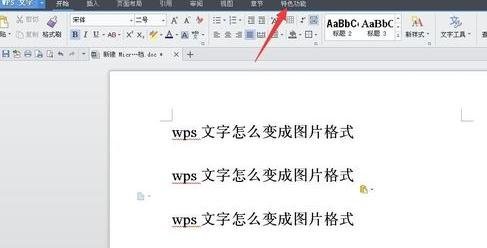
在点击特色功能选项后,上方的工具选项马上就切换到特色功能选项下,这里我们找到并点击一下“输出为图片”。
WPS文字怎么开启自动纠错功能
WPS文字开启自动纠错功能的方法 1、单击WPS文字按钮,在弹出的下拉选项中单击底部的选项按钮; 2、弹出选项对话框,选择拼写,选中输入输入时拼写检查复选框即可,如图所示。

接着,在我们点击后弹出“输出图片文件”的一个小窗口,这里我们可以点击设置一下输入图片的存放位置,再点击该小窗口下的“确定”。
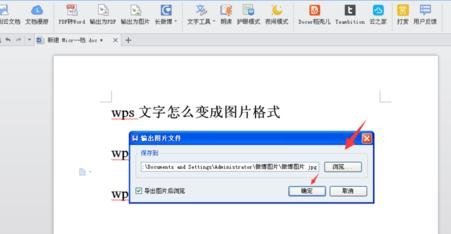
在我们点击确定后,我们可看到电脑自动弹出并打开一图片文件,即该文档变成图片格式后的预览模式。
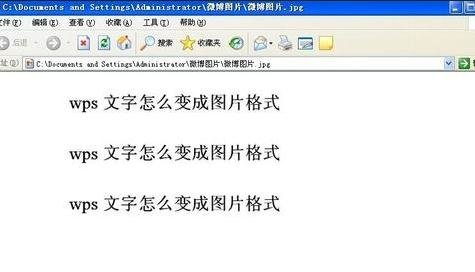
最后,我们在电脑上刚设置的存放位置,找到该已经被转化为图片格式的图片,点击打开即可看到。

wps文字怎么添加页眉
wps文字添加页眉的方法: 1、首先我们需要在设置不同页眉或页脚的分界处,即两个具有不同页眉或页脚的页面之间,插入一个分节符。将光标定位到要改变页眉或页脚的地方,然后点击“插入”→“分隔符”→“下一页分节符”。然后再排一下版面 2、接下来将光标放到第一页,点击插入→页眉或页脚 3、




